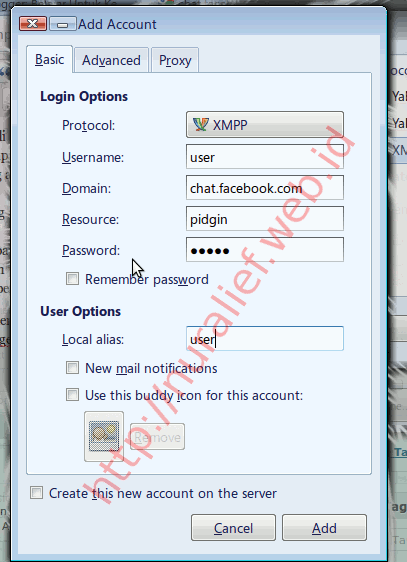Chat Facebook di Pidgin
Sejak beralih ke Ubuntu, untuk keperluan chating aku selalu memakai pidgin. Secara pidgin ini mendukung banyak platform chating, seperti yahoo massenger, gtalk, jabber dan lain sebagainya.
Belakangan karena satu dan lain hal, aku harus install ulang ubuntu yang ada di netbook acer aspire one semata wayang ini. Dan itu berarti kau juga harus install ulang pidgin yang pada ubuntu 10.04 Lucid Lynx sudah tidak disertakan lagi.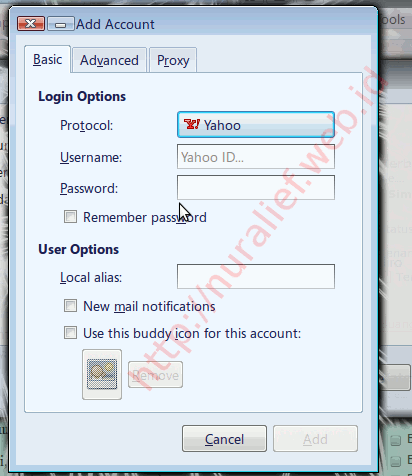
Berhubung install ulang ini, satu hal yang pasti aku tambahkan adalah akun YM dan facebook chat. Untuk YM sendiri cukup mudah, tinggal memasukan ?user YM dan password. Selama ini aku tidak mengalami masalah dan selalu ingat langkah-langkah tersebut.
Sementara untuk bisa menikmati chat facebook di pidgin memerlukan beberapa langkah, yang lebih sering aku lupakan langkah-perlangkahnya. Berhubung aku memang pelupa, mending langkah-langkah menambahkan facebook chat di pidgin di tulis saja di sini. Disini pidgin yang dipakai adalah pidgin yang versi ubuntu, mungkin saja untuk pidgin di windows akan ada sediki perbedaan, tapi intinya tetap saja sama.
Langkah pertama untuk menambahkan facebook chat di pidgin adalah menambah account. Account–>Manage Account–>Add. Pada tab Basic, isi Protocol dengan XMMP, username dengan user name facebook, domain dengan chat.facebook.com, resource dengan pidgin. Itu adalah isian wajib yang harus dimasukan dalam peraturan di tab basic ini. Untuk melihat username facebook, bisa dilihat dengan klik profil kita dan lihat bagian dibelakang url?www.facebook.com/ pada address bar.
Setelah tahapan ini selesai, klik tab Advenced, pastikan tanda centang pada Require SSl/TLS tidak dicentang. Connect port pada 5222, Connect server pada chat.facebook.com lalu klik aja save untuk menyimpan pengaturan yang baru saja dilakukan.